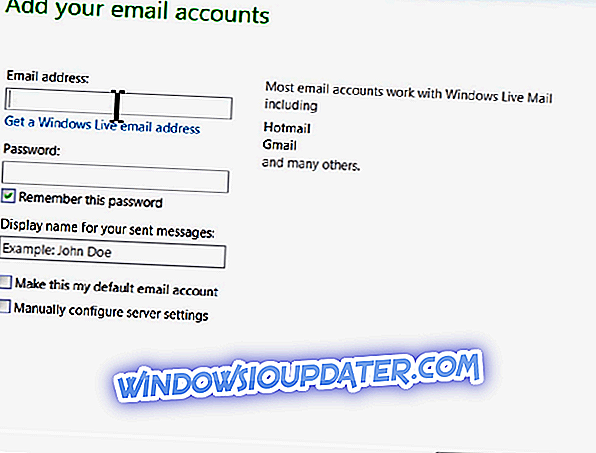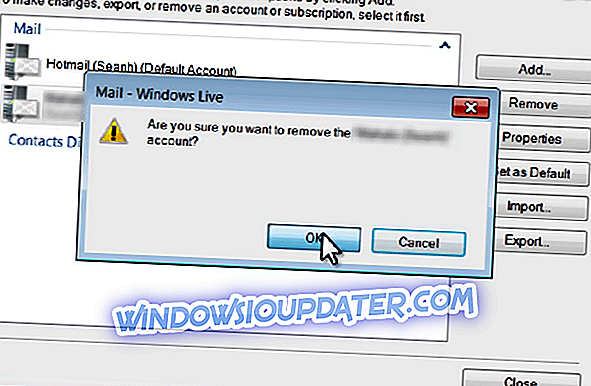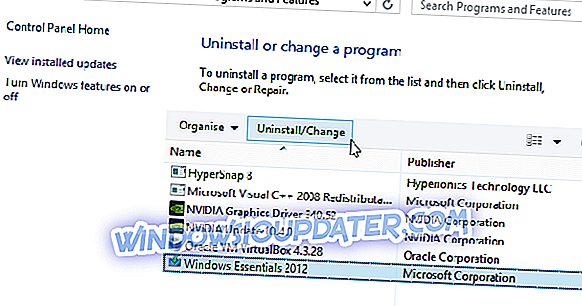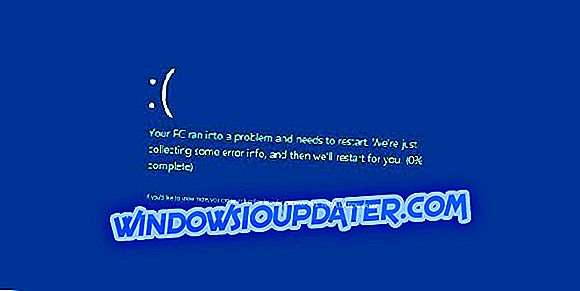Errore 0x8007007A potrebbe essere visualizzato se si utilizza Windows Live Mail per inviare e ricevere messaggi di posta elettronica su Windows 10. Questo errore di solito deriva da un conflitto tra One Drive e Live Mail. Più in particolare, questo errore si verifica soprattutto quando gli utenti provano a inviare immagini, che vengono caricate da OneDrive, nelle loro e-mail.
In questo articolo, esaminiamo alcuni metodi di risoluzione dei problemi per risolvere l'errore 0x8007007A di Windows Live Mail.
Come correggere l'errore di Windows Live Mail 0x8007007A
- Elimina le email in sospeso da Posta in uscita
- Invia immagini come allegato, non come album.
- Rimuovere e riconfigurare l'account WLM
- Correggi Windows Live Mail
Soluzione 1 - Eliminare le email in sospeso da Posta in uscita
La prima cosa da provare per risolvere il codice di errore 0x8007007A consiste nell'eliminare tutte le e-mail in sospeso dalla cartella Posta in uscita del tuo account Windows Live. Questa soluzione è particolarmente indicata per coloro che ricevono un errore anche quando provano a inviare una semplice email di testo tramite posta Windows Live. Segui questi passi:
- Trova la Posta in uscita nel riquadro sinistro della finestra di Windows Live Mail.

- Seleziona tutte le email in attesa con le foto allegate come album. (Assicurati di tenere un backup se è qualcosa di importante).
- Elimina le email selezionate.
- Scrivi una nuova email solo con il testo. Prova a inviarlo.
Il codice di errore 0x8007007A molto probabilmente non comparirà più. Se lo fa, passa alla soluzione successiva.
Soluzione 2 - Invia immagini come allegato, non come album.
La seconda cosa da provare è l'invio di immagini come allegati e non album. In questo modo quasi certezza risolvere il codice di errore 0x8007007A. Segui questi passi:
- Su Windows Live mail, Scrivi una nuova email.
- Fare clic sull'icona Allega file (la piccola graffetta).
- Trova l'immagine che vuoi allegare e selezionala. Nel caso in cui si desideri inviare più immagini nella stessa e-mail, seguire la stessa procedura e quando si selezionano le immagini, tenere premuto il tasto Ctrl mentre si selezionano le immagini desiderate.
- Una volta che hai fatto questo, e hai aggiunto il corpo e l'oggetto necessari all'e-mail, è sufficiente inviarlo.
Speriamo che questo non abbia prodotto il codice di errore 0x8007007A. In caso affermativo, passa alla soluzione successiva.
Soluzione 3: rimuovere e riconfigurare l'account WLM
Rimuovere e riconfigurare l'account di posta di Windows Live potrebbe anche aiutare a risolvere il codice di errore 0x8007007A. Segui semplicemente questi passaggi:
- Apri la posta di Windows Live e vai su Strumenti.
- Trova e apri "Account" dal menu.
- Seleziona l'indirizzo email che intendi rimuovere.
- Fai clic sul pulsante Rimuovi sul lato destro della finestra.
- Fai clic su OK per confermare.
- Ora per aggiungere nuovamente il tuo account, apri la stessa finestra (Strumenti> Account).
- Fai clic sul pulsante Aggiungi e seleziona un account e-mail.
- Fai clic su Avanti e digita il tuo indirizzo email, la password e il nome visualizzato.
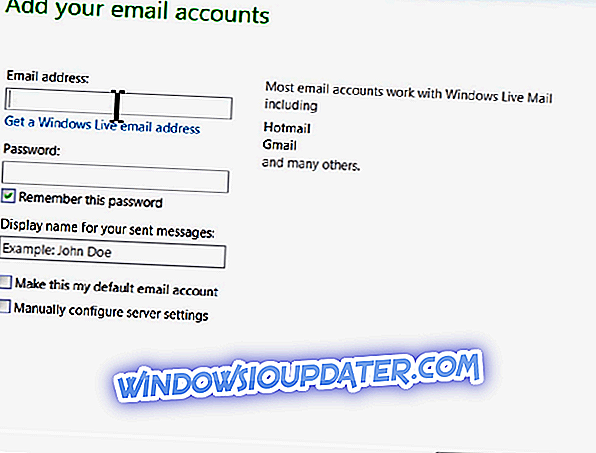
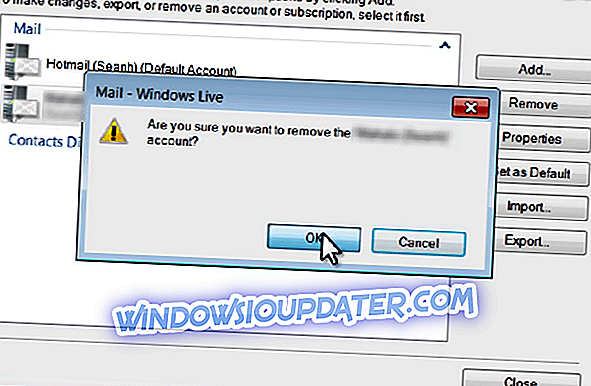
- Al termine, fai clic su Avanti e quindi su Fine.
Prova a inviare di nuovo un'email. Se il codice di errore 0x8007007A persiste, passare alla Soluzione 4 di seguito.
Soluzione 4 - Correggere Windows Live Mail
Se tutto il resto fallisce, si può provare a riparare Windows Live Mail. Segui questi passi:
- Aprire il Pannello di controllo. Vai a Programmi e funzionalità.
- Trova e seleziona "Windows Essentials".
- Fare clic sul pulsante Disinstalla / Cambia nella parte superiore della finestra.
- Nel dialogo che si apre, seleziona Ripara tutti i programmi Windows Live.
- Attendere fino al completamento del processo. Una volta fatto, riavvia il tuo computer.
- Prova a inviare di nuovo l'email.
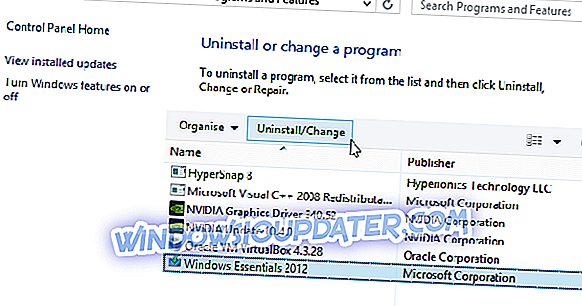
Speriamo che una di queste soluzioni abbia funzionato per te. Se non ha provato a contattare il supporto Microsoft. Inoltre, nel caso in cui abbiate ulteriori passaggi per la risoluzione dei problemi che ritieni degni di essere suggeriti, sentitevi liberi di farlo nella sezione commenti qui sotto. Siamo più che benvenuti.